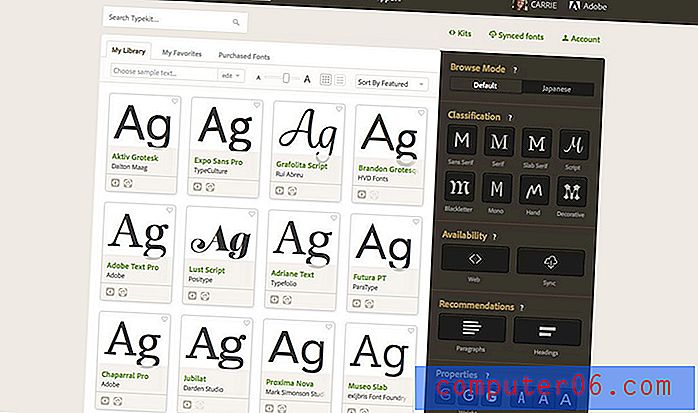Kako prikazati granice teksta u programu Word 2010
Kada uređujete dokument u programu Microsoft Word 2010, možete vidjeti kako će taj dokument izgledati kad je ispisan. Dio dokumenta sastoji se od margina, što je prazan prostor koji se proteže od oboda sadržaja vašeg dokumenta do ruba stranice. Perimetar oko vašeg sadržaja naziva se tekstnom granicom i on je prema zadanim postavkama nevidljiv.
Ali ako želite vidjeti granicu teksta kako biste imali bolju predodžbu o prostoru koji možete koristiti u svom dokumentu, u programu Microsoft Word 2010 možete promijeniti mogućnost tako da je granica vidljiva. Naš kratki vodič ispod će vam pomoći pronaći tu mogućnost i uključiti je.
Prikazivanje granica teksta u programu Word 2010
Koraci u ovom članku uključit će mogućnost prikazivanja granica teksta. Nakon što dovršite ove korake, vidjet ćete isprekidanu liniju oko dijela vašeg dokumenta u koji možete dodati tekst. Imajte na umu da je ovo vidljivo samo ako ste u prikazu Ispis izgleda . Prikaz rasporeda ispisa možete unijeti tako da kliknete karticu Pogled na vrhu prozora, a zatim kliknete opciju Ispis ispisa u odjeljku Pregledi dokumenta na traci sustava Office.

Korak 1: Otvorite svoj dokument u programu Word 2010.
Korak 2: Kliknite karticu Datoteka u gornjem lijevom kutu prozora.
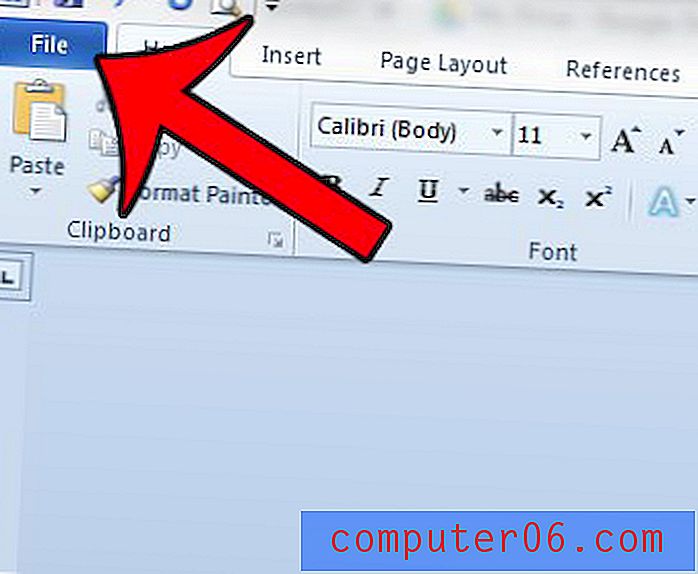
Korak 3: Kliknite Opcije riječi u stupcu na lijevoj strani prozora. Ovo će otvoriti novi prozor pod nazivom Word Options .
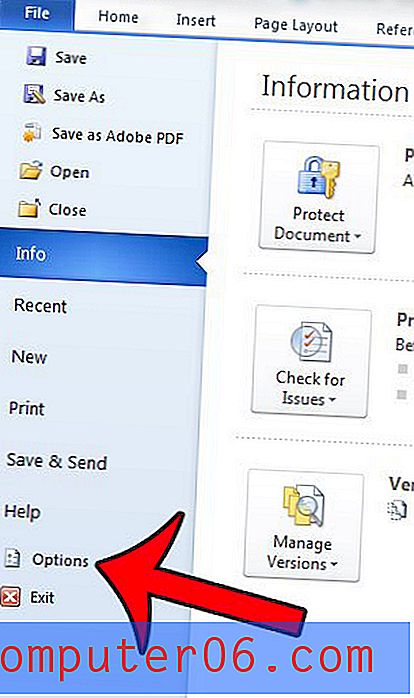
4. korak: Kliknite opciju Napredno u lijevom stupcu prozora Word opcije .
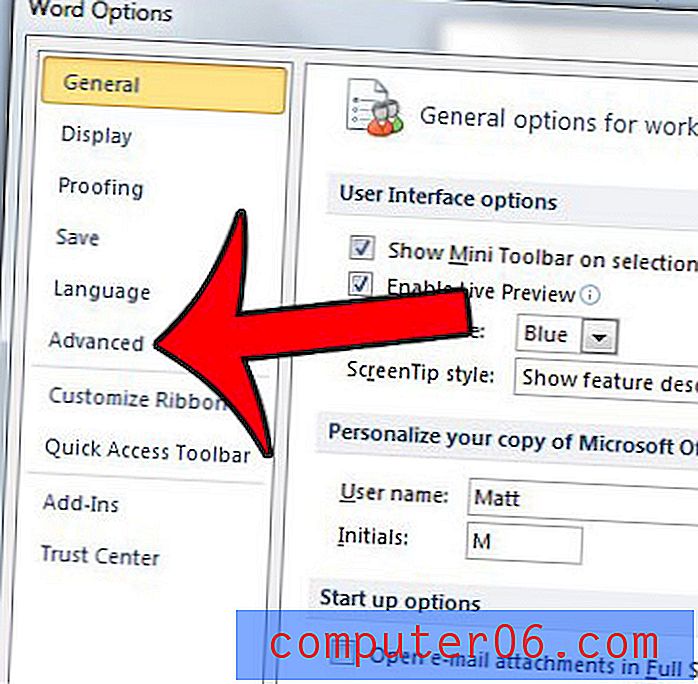
Korak 5: Pomaknite se prema dolje do odjeljka Prikaži sadržaj dokumenta, a zatim potvrdite okvir lijevo od Prikaži granice teksta .
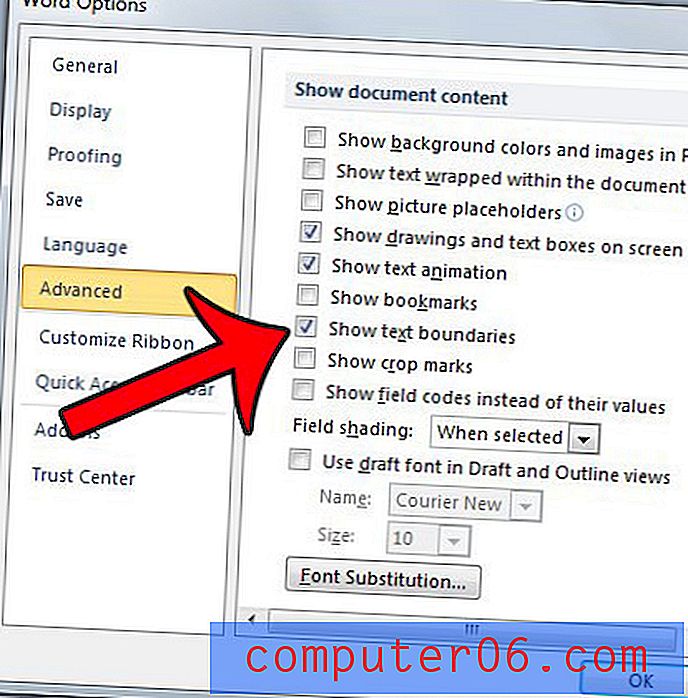
Korak 6: Kliknite gumb U redu na dnu prozora da biste spremili promjene.
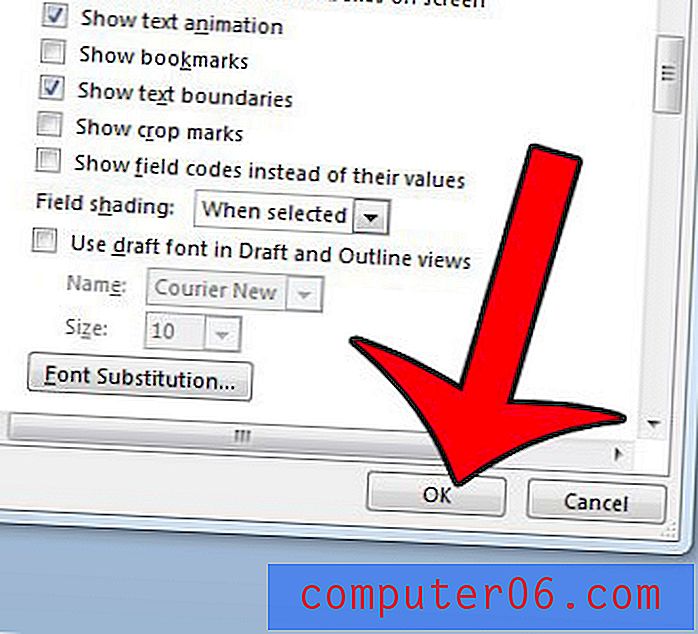
Kao što je gore spomenuto, granice teksta bit će vidljive samo ako se nalazite u prikazu Ispis izgleda .
Imajte na umu da se ova postavka odnosi na sam program Word 2010, što znači da ćete vidjeti granice teksta u svakom dokumentu koji otvorite u programu Word 2010. Ako ih želite prestati prikazivati, morat ćete ponovo slijediti ove korake da biste okrenuli značajku mogućnost isključivanja.
Trebate li vidjeti dokumente za oblikovanje u svom dokumentu? Ovaj vodič će vam pokazati kako ih prikazati.